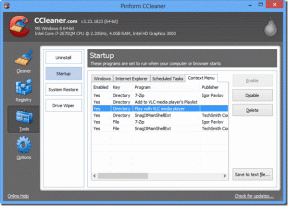Bilder vs Quickpic: Welche Galerie-App sollten Sie verwenden?
Verschiedenes / / December 02, 2021
Wenn es darum geht Galerie-Apps für Android, es gibt unzählige Möglichkeiten im Play Store und nach dem Gesetz der Natur (und dem Play Store) schaffen es nur wenige an die Spitze. Piktures und QuickPic sind zwei solcher Apps. Mit einem umfangreichen Funktionsumfang rangieren diese beiden Apps normalerweise an der Spitze der meisten Listen für Galerie-Apps. Normalerweise sagt dir eine kurze Beschreibung nicht viel und es ist schwer abzuschätzen, ob sie die beste für dich ist.

Also, wie wählen Sie in einem solchen Fall? Probieren Sie beide Apps aus und verschwenden Sie Ihre kostbare Zeit? Nun, da kommen wir ins Spiel. In diesem heutigen Beitrag stellen wir sowohl Piktures als auch QuickPic gegeneinander an und sehen, welche App Sie verwenden sollten.
Mögen die meisten Vergleiche die wir hier in Guiding Tech machen, haben wir die Funktionen in die beiden Gruppen Common und Uncommon unterteilt, um es Ihnen leicht zu machen.
Lasst das Spiel beginnen.
Bilder & QuickPic: Ein Brief
Sowohl Piktures als auch QuickPic sind beliebte Android-Galerie-Apps mit über einer Million Downloads. QuickPic hat mit mehr als 10 Millionen Downloads eine größere Benutzerbasis. Beide Apps sind schnell, haben keine Werbung und funktionieren wie beworben.

Aber wenn es um die Schnittstelle geht, gibt es einen krassen Unterschied zwischen den beiden. Piktures bietet eine unglaublich schöne und unkomplizierte Benutzeroberfläche, die flüssig ist und schnell reagiert.
Bilder herunterladen


Im Gegensatz zu den oben genannten hat QuickPic eine veraltete und einfache Benutzeroberfläche und unterscheidet sich nicht von anderen Galerie-Apps oder Ihrer Stock-Galerie-App. Außerdem hat es eine seltsame rosafarbene Schriftart, die der Benutzeroberfläche ein seltsames Thema verleiht. Eine Funktion, die uns jedoch gefallen hat, waren die neuesten Fotos. Wie der Name schon sagt, zeigt es alle Fotos an, die innerhalb einer 30-Tage-Zeitleiste aufgenommen wurden.
QuickPic herunterladen


Abgesehen von der Benutzeroberfläche bieten beide Apps die grundlegenden Funktionen wie Gesten, Sortieren, Kopieren, Videowiedergabeoptionen, Umbenennen, Verschieben, Ordner erstellen usw. QuickPic wiegt 8,69 MB, während Piktures nach der Installation eine App-Größe von etwa 30,3 MB hat.
Auch auf Guiding Tech
Gemeinsamkeiten
1. Dateien mit einem PIN-Code-Schutz ausblenden?
Beide Apps verfügen über eine spezielle Funktion, um private Dateien ausblenden, obwohl die Ausführung anders ist.

QuickPic bietet eine Methode namens Hide, die fügt eine .nomedia-Erweiterung hinzu das erspart das Scannen des Ordners. Es ist jedoch keine narrensichere Methode, um Bilder und Bilder vor neugierigen Blicken zu schützen.


Ein einfacher Befehl für 'Versteckte Datei anzeigen' zeigt alle versteckten Dateien an, es sei denn, Sie sperren die Dateien mit einem Muster – eine Option, die tief in den Einstellungen versteckt ist. Dieser Schritt kann jedoch durch eine Neuinstallation der App einfach umgangen werden. Wenn sich also jemand mit QuickPic auskennt, ist es ein Kinderspiel, Ihre geheimen Bilder in die Hände zu bekommen.
Ein einfacher Befehl für 'Versteckte Datei anzeigen' zeigt alle versteckten Dateien an
Interessanterweise verfügt Piktures über einen geheimen Tresor, der mit einem Fingerabdruck oder einer PIN gesperrt ist. Sie können diesem mehrere Alben oder Bilder hinzufügen.


Alles, was Sie tun müssen, ist, die Bilder aus dem Stammordner auszuwählen, und sie werden verschlüsselt und gesperrt. Sie müssen sicherstellen, dass die tatsächliche Kopie aus dem Stammordner gelöscht wird. Die Macher von Pictures behaupten, dass die geheimen Fotos lokal im Telefon gespeichert sind.
2. Ordner ausschließen
Eine weitere gemeinsame Funktion ist die Funktion zum Ausschließen von Ordnern. Beachten Sie, dass diese Funktion lediglich einen Ordner von der App-Benutzeroberfläche aus unsichtbar macht, damit die Benutzeroberfläche nicht überladen aussieht. Sie können beispielsweise irrelevante Ordner wie WhatsApp GIFs und Instagram-Uploads vom Überladen Ihres Fotos-Feeds.

Auch hier bietet Piktures dank der Benutzeroberfläche eine leicht verständliche Methode zum Ausschließen von Ordnern. Alles, was Sie tun müssen, ist das linke Menü herauszuziehen und oben auf das kleine Bearbeiten-Symbol zu tippen. Tippen Sie nun auf das kleine Symbol, um Alben verschwinden zu lassen. So einfach ist das.


Um Bilder und Bilder in QuickPic auszublenden, müssen Sie zu Einstellungen > Browser gehen und den Ordnerpfad eingeben. Natürlich tun beide Methoden dasselbe, und der Prozess ist unterschiedlich.
3. Eingebauter Bildeditor
Nur wenige Galerie-Apps verfügen über eine vollständige Bearbeitungssuite, und diese beiden Apps sind auch keine Ausnahme. Die integrierte Bearbeitungssuite ist recht einfach mit Optionen zum Zuschneiden und Drehen. Es gibt keine zusätzlichen Bearbeitungswerkzeuge zum Anpassen von Kontrast, Schärfe oder Schatten. Noch wichtiger ist, dass Sie keine Fotofilter oder Werkzeuge zum Trimmen und Schneiden von Videos finden.
Es gibt keine zusätzlichen Bearbeitungswerkzeuge zum Anpassen von Kontrast, Schärfe oder Schatten
Dies bedeutet ein zusätzlicher Bildeditor für grundlegende Dinge wie die Korrektur der Wärme oder der Helligkeit des Bildes.
4. Kalenderansicht
Die Kalenderansicht ist eine raffinierte Funktion von Piktures. Dies ist eine bildliche Darstellung der Daten, an denen Sie ein bestimmtes Foto (oder eine Gruppe von Bildern) aufgenommen haben. Tippen Sie einfach auf das kleine Kalendersymbol in der oberen rechten Ecke. Das Beste daran ist, dass Sie alle Fotos, die an einem bestimmten Datum aufgenommen wurden, verfolgen können.


QuickPic hat eine identische Funktion namens Moments. Es ist über das linke Menü zugänglich und funktioniert ähnlich. Anstatt einen Kalender anzuzeigen, werden Datum und Uhrzeit unter jedem Ordner angezeigt. Sicher, es macht den Job richtig, aber es ist optisch nicht ansprechend. Außerdem ragt die rosa Schrift wie ein wunder Daumen heraus.
Auch auf Guiding Tech
Ungewöhnliche Funktionen
1. Suche
Wir alle wissen, dass eine voll funktionsfähige Suche ein echter Lebensretter sein kann. Neulich musste ich eine gescannte Kopie meines Mietdokuments finden und eine schnelle Suche nach Google Fotos hat mir den Tag gerettet. Natürlich ist es nur Wunschdenken, die Sucherfahrung von Google in einer App zu finden.

QuickPic verfügt über eine funktionale Suche, mit der Sie Bilder und Videos finden können, indem Sie Uhrzeit und Datum gemäß der Standardbenennungskonvention Ihres Telefons eingeben. Alles, was Sie tun müssen, ist oben auf das Suchsymbol zu tippen, den entsprechenden Text einzugeben und auf die Suchschaltfläche zu klicken. Alle Fotos, die den Suchkriterien entsprechen, werden sofort angezeigt.
Leider verfügt Piktures nicht über einen integrierten Suchmechanismus. Sie müssen durch die Dateien scrollen oder zu einem bestimmten Ordner gehen.
2. OCR- und Tag-Editor
Piktures versucht das Fehlen eines Suchtools mit seinem OCR-Funktion. Es ist ein einfaches Werkzeug, mit dem Sie den Text in jedem Foto extrahieren können, indem Sie einfach auf die Option tippen. Egal, ob es sich um ein Bild einer Visitenkarte oder ein Schild handelt, alles, was Sie tun müssen, ist das Bild zu öffnen, auf das Drei-Punkte-Symbol zu tippen und die OCR-Option aus dem Menü auszuwählen.


Beachten Sie jedoch, dass das OCR-Tool ein Add-On und kein dedizierter Dokumentenscanner ist. Das bedeutet, dass es keinen Text aus ausgefallenen Schriftarten oder kleinen Sätzen extrahieren kann.
Der Schlüssel zum Indexieren von Fotos besteht darin, den Bildmetadaten geeignete Tags hinzuzufügen, um später auf diese digitalen Inhalte zu verweisen. Damit sie leichter zu finden sind. Piktures bündelt einen einfachen Tag-Editor, der durch das kleine Tag-Symbol gekennzeichnet ist, mit dem Sie neue Tags hinzufügen und alte ändern können.


Leider bietet QuickPic keine solchen Optionen.
3. WLAN-Übertragung
Eine nette Funktion von Quickpic ist Wi-Fi Transfer, das (wie Sie richtig vermutet haben) beim Übertragen von Fotos hilft. Alles, was Sie tun müssen, ist auf Wi-Fi-Übertragung zu tippen, die Bilder auszuwählen und zu senden.

Natürlich hat diese Methode einen Haken – der Empfänger muss auch die gleiche App auf seinem Telefon haben. Das wäre ein Problem, wenn Sie mich fragen würden.
4. Speicherunterstützung und Zugriff auf Online-Cloud-Dienste
Wenn es um den Zugriff auf Bilder geht, die in Cloud-Diensten gespeichert sind, unterstützt Piktures viele Dienste wie Google Drive, Dropbox, und OneDrive. Alles, was Sie tun müssen, ist das Konto zu verknüpfen. Im linken Menü finden Sie ein neues Label, über das Sie auf die Bilder zugreifen können.


Obwohl QuickPic keine ähnliche Funktion hat, hat es eine weitere raffinierte Funktion gebündelt – Cloud Backup.

Ob Google Drive oder die hauseigene CM Cloud, Sie können auswählen, ob Sie Ihre Bilder sichern möchten. Zwei raffinierte Dienste, aufgeteilt in zwei verschiedene Apps.
Auch auf Guiding Tech
Was ist mit der Sicherheit?
Hier kommt der kritischste Teil – die Sicherheit. Ihre Fotos einer Galerie-App eines Drittanbieters anzuvertrauen, erfordert mehr als bloßen Mut. Cheetah Mobile hat QuickPic gekauft im Jahr 2005, und das Unternehmen ist bekannt für seinen fragwürdigen Ansatz mit Anzeigen. Zum Glück habe ich keine gefunden Pop-Up Werbung wenn Sie diese App verwenden.
Ein weiterer bemerkenswerter Punkt ist, dass QuickPic sein letztes Update vor fast einem Jahr im November 2017 erhielt.
Die letzte Runde
Sowohl QuickPic als auch Piktures enthalten erstaunliche Funktionen. Aber wenn es um die Auswahl geht, würde ich mich auf die Seite von Piktures stellen, da es alles in einem schönen Paket verpackt. Von einer modernen Benutzeroberfläche bis hin zu erstklassigen Funktionen haben Sie alles in einem einzigen Bundle.
Einen besonderen Stellenwert nehmen auch die Apps ein, die regelmäßig mit neuen Funktionen aktualisiert werden und mit der Zeit Schritt halten.
Was ist mit dir?